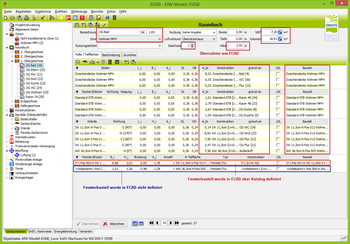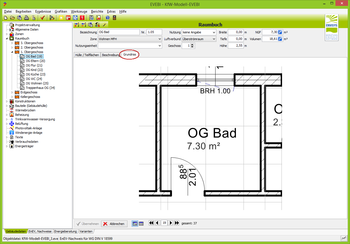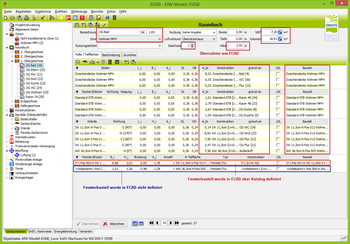
Grafik Raumbuch mit importiertem Projekt (Schritt 2)
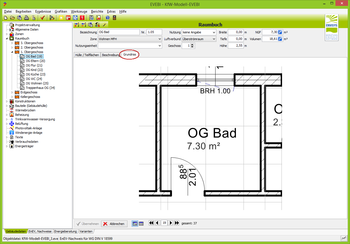
Grafik Grundrissanzeige (Raumgrundriss zeigen - Schritt 1)
Folgende Daten werden aus ECAD übernommen:
- Zonen nach DIN V 18599 und damit die beheizte Fläche und das Gebäudevolumen des Gebäudes
- Geschosse und damit Anzahl der Geschosse
- Räume mit Raumbezeichnung, lichter Raumhöhe, Nettogrundfläche und Nettovolumen
- Grundrissbilder zu jedem Raum (nur Raumbuch Pro)
- Raumbegrenzungsflächen (nur Raumbuch Pro) mit Bezeichnung, Richtung, Neigung, Bruttoflächen, Konstruktionen, Übergängen (grenzt an) und Bauteilen
- Konstruktionen und Bauteile abgeleitet aus den Raumbuchdaten
- In Abhängigkeit der Aufbereitung der Daten in ECAD werden in EVEBI Konstruktionen angelegt. Die Bezeichnung und der U-Wert werden aus den zugeordneten Katalogdaten zu den Bauteilen in ECAD übernommen.
- Die Bauteilbezeichnungen in EVEBI werden um die Positionsnummern aus ECAD ergänzt.
Folgende Daten werden nicht übernommen:
- Raum: lichte Breite und Tiefe
- Raumbegrenzungsflächen: Nettomaße der Teilflächen
- Das Brutto-Gebäudevolumen wird nicht im Flächenmanager ermittelt
Vorgehen zum Importieren von Räumen aus ECAD
- Wählen Sie im Menü Datei, Datenimport den Eintrag Import aus ECAD bzw. Import aus ECAD – mit Raum-Zwischenwänden.
- Wählen Sie in dem erscheinenden Dialog die ECAD-xml-Datei. Das Projekt wird importiert.
(siehe Bild)
Folgende Daten sind zu ergänzen:
- Nutzungseinheit: Hier können Sie Räume zu Einheiten zusammenfassen, z. B. Wohnung 1. Die Nutzungseinheit kann direkt eingetragen werden bzw. aus der Liste gewählt werden (nur wenn bereits eine Nutzungseinheit eingegeben wurde). Die Nutzungseinheit wird im Lüftungskonzept verwendet.
- Nutzung: Wählen Sie die Nutzung aus der Liste. Die Nutzungen entstammen der DIN 1946-6 (Lüftungsnorm) bzw. DIN EN 12831 (Heizlastberechnung). Blau hinterlegte Nutzungen kommen aus dem Nichtwohngebäudebereich.
- Luftverbund: Hier können Sie den Luftverbundtyp auswählen (kein, Abluft, Überström, Zuluft).
- Raumbegrenzungsflächen: Hier können Sie ggf. die Teilflächenbezeichnung ändern.
- LDL: Luftdurchlass. Wählen Sie diese Option, wenn zwischen das Fenster/die Tür einen Luftverbund zum Nachbarraum/nach außen hat. Diese Angabe ist für die Heizlastberechnung relevant. Wird kein Luftdurchlass angegeben, so wird für die Heizlastberechnung kein Luftvolumenstrom ermittelt, sondern nur die Transmissionsverluste.
Hinweise
- Sie sollten nicht die Nettomaße der Teilflächen nachtragen!
- Sie sollten nicht im Flächenmanager vorhandene Flächen bearbeiten.
- Die Bezeichnungen der Konstruktionen und Bauteile können Sie in der Konstruktions- bzw. Bauteilmaske ändern. Die Änderungen werden in das Raumbuch übernommen.
Raumgrundriss zeigen
ECAD exportiert neben den numerischen Daten auch die Grundrisszeichnungen jedes Raumes als Bilddatei. Diese Bilder können in EVEBI angezeigt werden.
- Wählen Sie zum gewünschten Raum das Register Grundriss.
(siehe Bild)
Haben Sie zwischen dem Grundriss und der NGF des Raumes eine Differenz, so prüfen Sie in ECAD die Angabe zur Putzstärke des Raumes. Wird in ECAD eine Putzstärke angegeben, so wird im Grundriss die Flächenangabe abzgl. der Putzstärke vorgenommen.